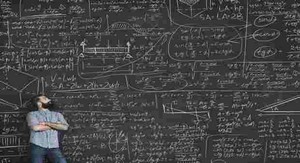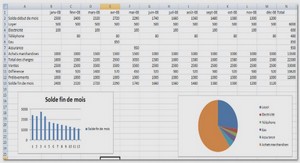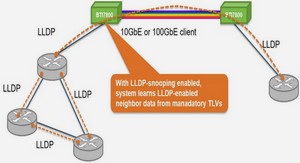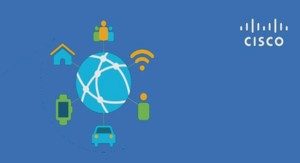Cours câblage et configuration d’un routeur Cisco, tutoriel & guide de travaux pratiques en pdf.
Configuration IP des interfaces Ethernet
Nous souhaitons maintenant attribuer les adresses IP de chaque machine.
Nous commençons avec les PC en configurant manuellement leur adresse via leur onglet Config. Nous leur attribuons les configurations suivantes :
PC1 : Adresse IP : 172.16.3.10
Masque : 255.255.255.0
Passerelle : 172.16.3.1
PC2 : Adresse IP : 172.16.1.10
Masque : 255.255.255.0
Passerelle : 172.16.1.1
PC3 : Adresse IP : 192.168.2.10
Masque : 255.255.255.0
Passerelle : 192.168.2.1
Nous remarquons que pour le PC1 et le PC2, bien que leur adresse IP soit de classe B, nous utilisons un masque de sous réseau de classe C. Ce choix s’explique par le fait qu’avec un masque de classe B, PC1 et PC2 seraient dans le même sous réseau, 172.16.0.0\16. Le masque de classe C nous permet ainsi de différencier les 2 sous réseaux.
Nous continuons avec les routeurs en utilisant le mode CLI (Command Line Interface) qui correspond à l’invite de commande des routeurs. Celui-ci va nous permettre de les configurer par lignes de commande. Nous devons donc, pour chaque routeur exécuter la suite de commandes suivante :
Router>enable
Router#config t
Router(config)#interface fa 0/0
Router(config-if)#ip address <IP address> 255.255.255.0
Router(config-if)#no shutdown
Router(config-if)#^Z
Router#copy run start
IR1
La commande enable nous permet de passer en mode root. Ce mode est reconnaissable par la modification du caractère ‘ > ‘ par ‘ # ’. La commande config t nous permet de passer en mode configuration, reconnaissable par la modification du nom Router par Router(config) et la commande interface fa 0/0 nous permet de configurer l’interface fastEthernet 0/0. Ce dernier mode est reconnaissable à la modification du nom Router(config) par Router(config-if).
La commande ip adress <IP adress> 255.255.255.0 permet la configuration IP du routeur et no shutdown d’activer l’interface. Nous sortons alors du mode de configuration avec CRTL+Z puis nous enregistrons la configuration avec copy run start.
Nous utilisons donc ces commandes sur chaque routeur pour les configurer avec l’adresse IP 172.16.3.1 pour le routeur R1, 172.16.1.1 pour le routeur R2 et 192.168.2.1 pour le routeur R3.
Nous pouvons alors vérifier la mise en service de ces configurations à l’aide de la commande show ip interface brief
R1:
Router#show ip interface brief
Interface IP-Address OK? Method Status Protocol
FastEthernet0/0 172.16.3.1 YES manual up up
Fig 4: Vérification de la configuration du routeur R1
Le protocole ARP nous permet ainsi de vérifier le bon fonctionnement de l’adressage IP mis en place.
PC1, relié à R1 par un commutateur, ne possède aucune entrée dans sa table ARP (arp –a). C’est aussi le cas de R1 qui ne possède que sa propre interface dans la table ARP (show arp). Nous effectuons donc un ping de PC1 vers R1 pour remarquer dans les tables ARP de chacun la présence de l’autre, confirmant la bonne configuration IP.
Router#show arp
Protocol Address Age(min) Hardware Addr Type Interface
Internet 172.16.3.1 – 000C.CF38.9A01 ARPA FastEthernet0/0
Internet 172.16.3.10 0 0001.C73B.E979 ARPA FastEthernet0/0
Nous pouvons capturer ces trames ARP afin de les étudier à l’aide de l’outil Auto Capture/Play dans le cas identique d’un ping entre PC2 et R2.
Nous remarquons que les trames ARP sont émises avant les trames ICMP. Cela est dû au besoin de PC2 de connaitre l’adresse MAC de R2 pour lui adresser les trames ICMP.
Introduction
I. Examen des connexions d’un routeur
II. Configuration IP des interfaces Ethernet
IV. Vérification de la connectivité des périphériques directement connectés
V. Suppression et configuration des routes statiques
VI. Configuration d’une route statique par défaut
VII. Câblage et configuration d’un routeur Cisco
VIII. Synthèse
Conclusion